win10 64系统如何换成win7 32系统|win10 64改win7 32教程
更新日期:2024-03-23 19:30:09
来源:网友投稿
现在大部分新电脑出厂都是预装win10 64位系统,win10虽然是最新的操作系统,但是新系统并没有受到多数用户的认可,更多的人更加倾向使用win7系统,一般而言,内存4G以上需要装64位系统,如果内存不足4G,建议装32位系统,那么win10 64位系统能换win7 32位系统吗?答案是肯定的,这边系统小编跟大家介绍win10 64改win7 32教程。
注意事项:
1、预装的win10 64改win7 32需要改硬盘分区表,大家需要转移硬盘所有文件
2、重装win7 32之后,win10恢复分区会被删除,如果要恢复预安装win10系统,需要到售后
3、如果你原来电脑是xp win7系统,之后装了win10,没有改过BIOS和硬盘分区表的话,win10可以直接硬盘重装win7
4、如果内存4G以上,要装64位系统,内存不足4G才建议装32位系统
相关教程:
一键ghost重装win7教程
硬盘GPT和MBR分区表转换方法
win10直接重装win7系统教程(高级命令重装)
一、操作准备
1、备份硬盘所有数据
2、系统下载:电脑公司ghost win7 32位旗舰安装版V2017
3、4G 左右U盘,大白菜u盘制作教程
二、BIOS设置:怎么进入主板BIOS设置
重启电脑按F2、F1、Del等进入BIOS,如果BIOS有以下选项,就需要修改,没有则略过
1、Secure Boot改成Disabled,禁用安全启动,部分机型需设置BIOS密码才可以修改Secure Boot,找到Set Supervisor Password设置密码
2、CSM改成Enable或Yes或ALWAYS,表示兼容
3、OS Mode Selection设置为CSM OS
4、Boot mode或UEFI mode或Boot List Option改成Legacy,表示传统启动方式
5、OS Optimized Defaults改成Disabled或Other OS,禁用默认系统优先设置
6、Advanced选项下Fast BIOS Mode设置为Disabled
详细查看:win10改win7 bios设置方法
三、win10 64改win7 32步骤如下
1、修改BIOS之后,在win10 64电脑上插入制作好的U盘启动盘,启动后不停按F12、F11、Esc等快捷键选择从U盘启动,U盘装系统启动热键;
 2、从U盘启动进入这个主菜单,按数字2或选择【02】回车,启动pe系统;
2、从U盘启动进入这个主菜单,按数字2或选择【02】回车,启动pe系统;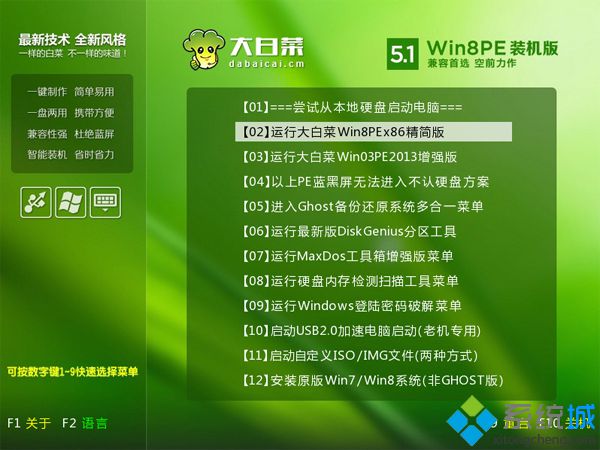 3、进入pe系统之后,双击【DG分区工具】,右键选择硬盘,先【删除分区】,保存更改,再【转换分区表类型为MBR格式】,保存更改,最后点击【快速分区】;
3、进入pe系统之后,双击【DG分区工具】,右键选择硬盘,先【删除分区】,保存更改,再【转换分区表类型为MBR格式】,保存更改,最后点击【快速分区】;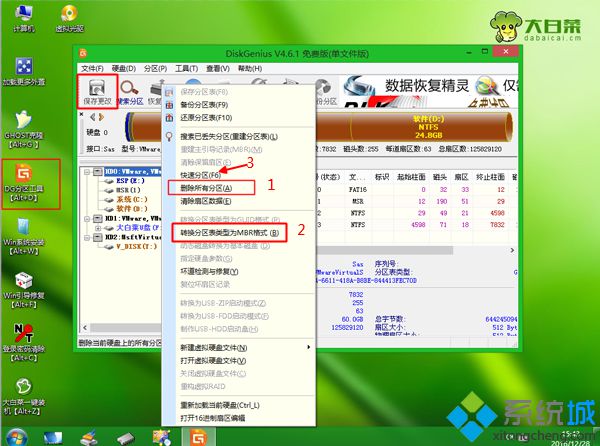 4、分区表类型是MBR,设置分区数目和分区大小,主分区C盘一般35G以上,建议50G,如果是固态硬盘,勾选“对齐分区到此扇区的整数倍”,2048或4096都是4k对齐,点击确定进行分区;
4、分区表类型是MBR,设置分区数目和分区大小,主分区C盘一般35G以上,建议50G,如果是固态硬盘,勾选“对齐分区到此扇区的整数倍”,2048或4096都是4k对齐,点击确定进行分区;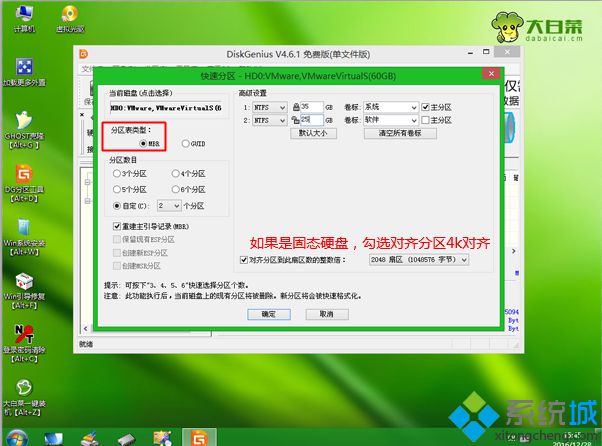 5、完成分区之后,双击打开【大白菜一键装机】,映像路径选择win7 32位iso镜像,此时会自动提取win7.gho文件;
5、完成分区之后,双击打开【大白菜一键装机】,映像路径选择win7 32位iso镜像,此时会自动提取win7.gho文件; 6、接着点击【还原分区】,映像路径是win7.gho,选择安装位置C盘,如果不是显示C盘,根据卷标和大小判断,点击确定;
6、接着点击【还原分区】,映像路径是win7.gho,选择安装位置C盘,如果不是显示C盘,根据卷标和大小判断,点击确定;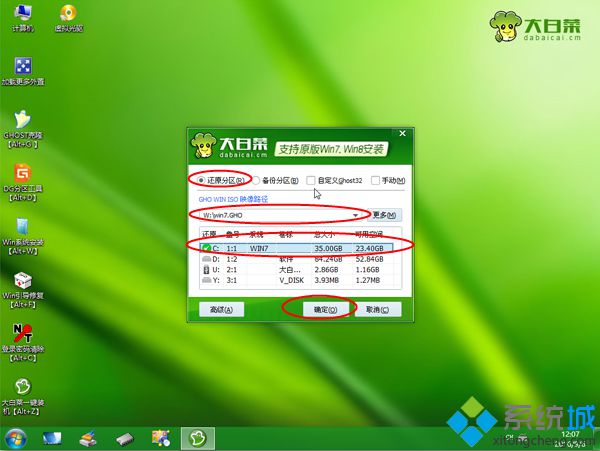 7、弹出对话框,勾选“完成后重启”和“引导修复”,点击是立即进行计算机还原;
7、弹出对话框,勾选“完成后重启”和“引导修复”,点击是立即进行计算机还原;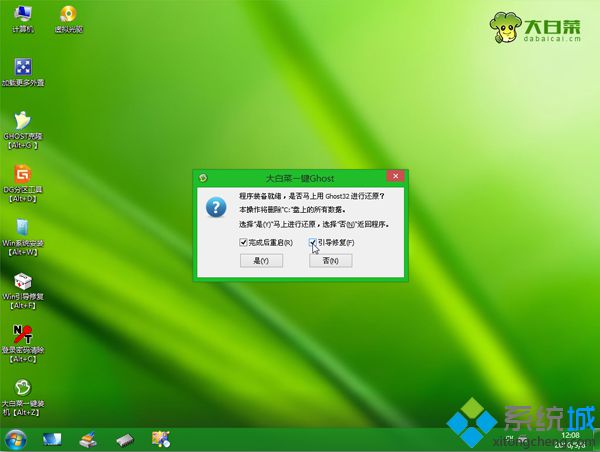 8、转到这个界面,执行win7 32系统还原到C盘的操作,该过程5分钟左右的时间;
8、转到这个界面,执行win7 32系统还原到C盘的操作,该过程5分钟左右的时间;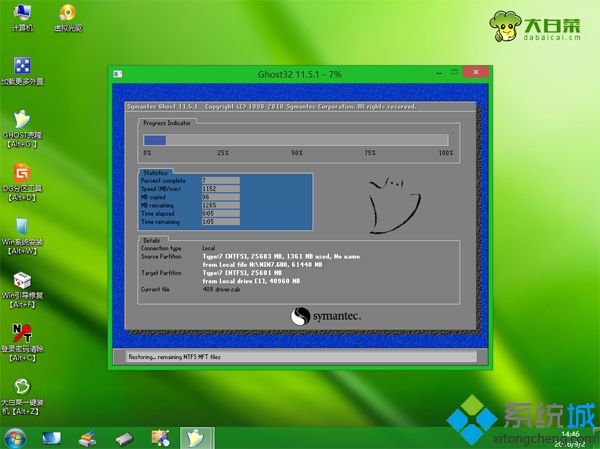 9、接着电脑自动重启,此时拔出U盘,重启进入这个界面,执行win7 32位系统组件安装和配置过程;
9、接着电脑自动重启,此时拔出U盘,重启进入这个界面,执行win7 32位系统组件安装和配置过程;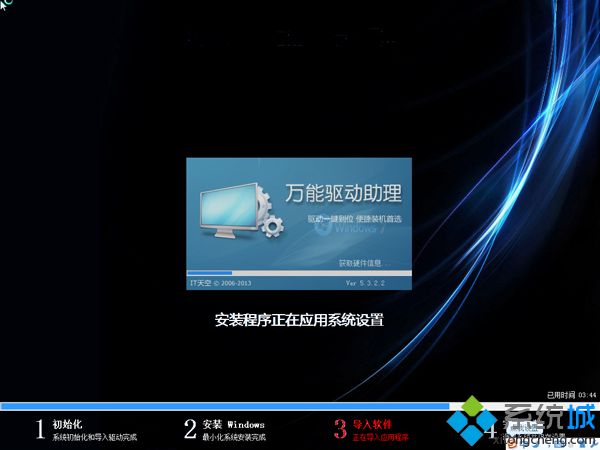 10、改win7 32位系统过程会重启多次,在启动进入win7 32系统桌面之后,win10 64就换成win7 32了。
10、改win7 32位系统过程会重启多次,在启动进入win7 32系统桌面之后,win10 64就换成win7 32了。
win10 64系统如何换成win7 32系统的方法就为大家介绍到这边,有需要的用户可以参考上面的教程将win10 64位系统改成win7 32位系统。
- monterey12.1正式版无法检测更新详情0次
- zui13更新计划详细介绍0次
- 优麒麟u盘安装详细教程0次
- 优麒麟和银河麒麟区别详细介绍0次
- monterey屏幕镜像使用教程0次
- monterey关闭sip教程0次
- 优麒麟操作系统详细评测0次
- monterey支持多设备互动吗详情0次
- 优麒麟中文设置教程0次
- monterey和bigsur区别详细介绍0次
周
月












